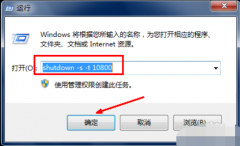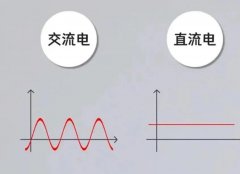电脑怎么关闭锁屏密码(win10取消锁屏密码的方法)
在Windows 10 操作系统中,电脑经常会自动进入锁屏状态,导致在解锁的时候要重新输入密码,非常的麻烦,该如何将锁屏密码取消掉?在本文中给大家分享下取消锁屏密码的操作方法!
方法一:设置账户密码为空
专业版系统中可以右键点击开始按钮>运行>输入lusrmgr.msc回车打开本地用户和组管理器,右键点击您的账户名称>设置密码>留空点击确定,以清除账户的密码
或者可以右键点击开始按钮>设置>账户>登录选项>在"需要登录"设置为"从不",如果没有"需要登录"设置可修改登录密码然后留空点击确定
方法二:使用组策略
1、首先在Win10电脑中,使用 Windows + R 组合快捷键,打开运行命名操作框,然后键入命名“gpedit.msc”,再点下方确定,如下图所示。
2、之后就可以打开Win10组策略操作面板,然后在左侧依次展开 计算机配置 -> 管理模板 -> 控制面板 -> 个性化,然后在右侧双击“不显示锁屏”,如下图所示。
3、最后将不显示锁屏设置,默认的“未配置”选择为“已启动”,并点击下方的“确定”保存设置,如下图所示。
4、最后重启电脑即可生效。
方法三:用户账户设置
1、首先在Win10电脑中,使用 Windows + R 组合快捷键,打开运行命名操作框,然后键入命名“netplwiz”,再点下方确定,打开用户账户面板,如下图所示。
2、最后将“要使用计算机,用户必须输入用户名和密码”前面的勾去掉,然后点击下方的“确定”,之后会提示输入需要电脑锁屏密码,输入2次密码,并点击下方的“确定”就大功告成了。
版权声明:本文内容由互联网用户自发贡献,该文观点仅代表作者本人。本站仅提供信息存储空间服务,不拥有所有权,不承担相关法律责任。如发现本站有涉嫌抄袭侵权/违法违规的内容, 请发送邮件至 lqy2005888@qq.com 举报,一经查实,本站将立刻删除。